
Hàm LEN trong Excel là một công cụ đơn giản nhưng cực kỳ hữu ích, giúp bạn đếm số ký tự trong một ô, bao gồm cả chữ cái, số, khoảng trắng và ký tự đặc biệt. Đây là hàm cơ bản thường được dùng trong kiểm tra dữ liệu, xử lý văn bản và kết hợp với nhiều hàm khác để tăng hiệu quả làm việc trên bảng tính.
Hàm LEN Trong Excel Là Gì?
Hàm LEN trong Excel được sử dụng để đếm số lượng ký tự trong một chuỗi văn bản, bao gồm cả khoảng trắng và ký tự đặc biệt.Việc đếm số ký tự này có nhiều ứng dụng thực tế trong xử lý dữ liệu và kiểm tra thông tin.

Tình huống cụ thể có thể cần sử dụng hàm LEN:
- Kiểm tra độ dài dữ liệu: Sử dụng hàm LEN để đảm bảo rằng dữ liệu nhập vào không vượt quá giới hạn cho phép.
- Phát hiện và xử lý dữ liệu thiếu hoặc thừa: Hàm LEN giúp bạn phát hiện các ô có độ dài không phù hợp để xử lý hoặc làm sạch dữ liệu.
- Kết hợp với các hàm khác để xử lý chuỗi: Hàm LEN thường được kết hợp với các hàm như LEFT, RIGHT, MID, TRIM, SUBSTITUTE để trích xuất, làm sạch hoặc phân tích chuỗi văn bản.
- Tính toán và phân tích dữ liệu: Dùng hàm LEN để đếm tổng số ký tự trong một cột hoặc phạm vi để đánh giá độ dài trung bình của dữ liệu hoặc phát hiện các ngoại lệ.
- Kiểm tra tính hợp lệ của dữ liệu: Hàm LEN giúp bạn xác định và xử lý các trường hợp này để đảm bảo tính nhất quán của dữ liệu.
Công Thức Hàm LEN Trong Excel
Lấy ví dụ ô A1 là Nguyễn Văn A; A2 là Hà Nội; A3 là TNC Store.
Hàm LEN Có Điều Kiện Trong Excel
Hàm LEN trong Excel có thể được kết hợp với các hàm điều kiện như IF, AND, OR hoặc sử dụng trong Định dạng có điều kiện (Conditional Formatting) để thực hiện các kiểm tra hoặc xử lý dữ liệu dựa trên độ dài chuỗi. Dưới đây là một số ví dụ minh họa:
Kiểm Tra Độ Dài Chuỗi Với Hàm IF
Công thức: =IF(LEN(A1)>10; “Quá dài”,”Hợp lệ”)
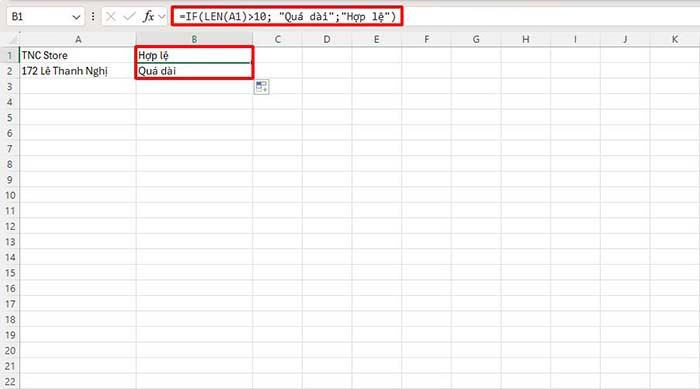
Giải Thích: Nếu ô A1 chứa chuỗi dài hơn 10 ký tự, kết quả trả về là “Quá dài”; Ngược lại nếu
Lưu Ý: Những phần in đậm là bắt buộc phải giữ nguyên trong hàm IF, còn lại bạn có thể thay đổi để phù hợp với nhu cầu sử dụng hàm IF(LEN).
Loại Bỏ Khoảng Trắng
Công thức: =IF(LEN(TRIM(A1))=0; “Ô trống“; “Có dữ liệu“)
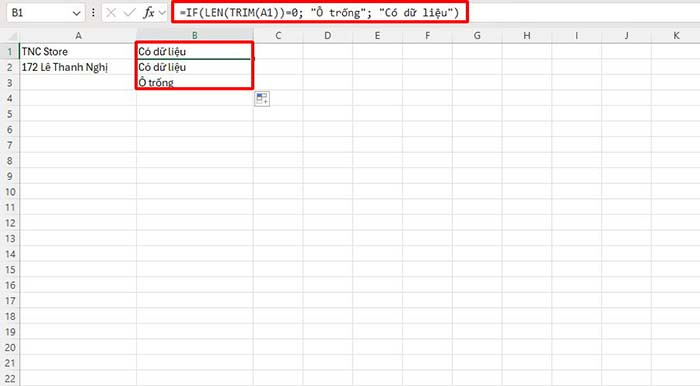
Giải thích: Hàm TRIM loại bỏ khoảng trắng ở đầu và cuối chuỗi trong ô A1. Nếu sau khi loại bỏ, độ dài chuỗi là 0, kết quả trả về là “Ô trống”; ngược lại, trả về “Có dữ liệu”.
Sử dụng LEN trong Định dạng có điều kiện
Mục tiêu: Tô màu đỏ các ô trong cột A có độ dài chuỗi vượt quá 15 ký tự.
- Bước 1: Chọn phạm vi ô trong cột A (ví dụ: A1:A100).
- Bước 2: Vào Home > Conditional Formatting > New Rule.
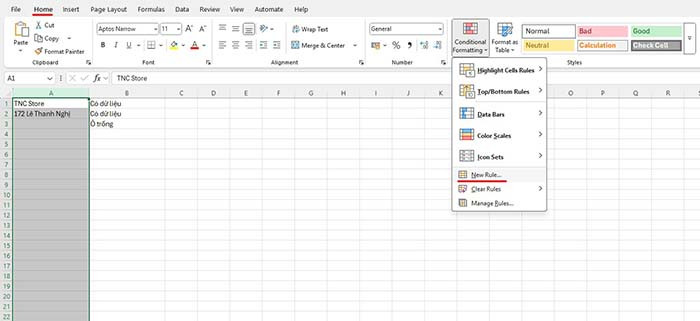
- Bước 3: Chọn Use a formula to determine which cells to format để xác định ô cần định dạng ().
- Bước 4: Nhập công thức =LEN(A1)>…
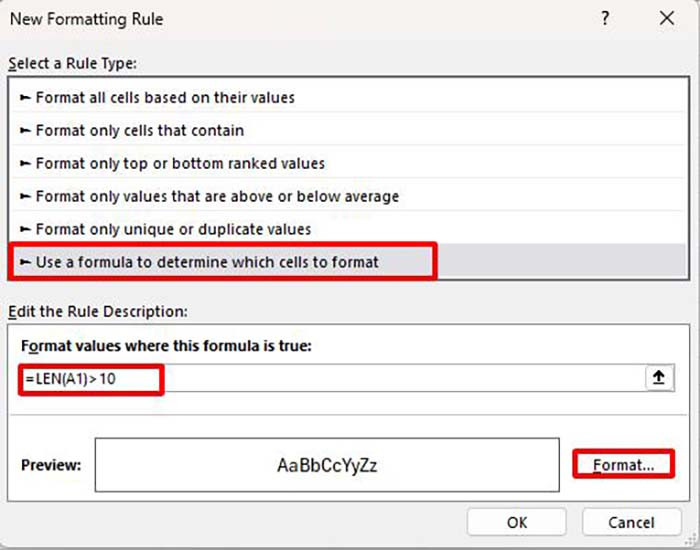
- Bước 5: Nhấn Format và chọn màu nền đỏ (có thể thay đổi tuỳ thích).
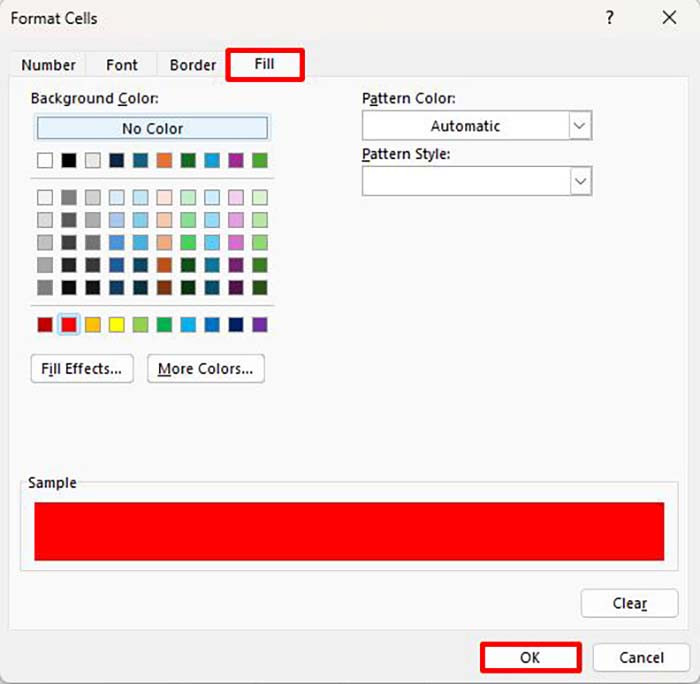
- Bước 6: Nhấn OK để áp dụng, các ô trong cột A có chuỗi dài hơn 15 ký tự sẽ được tô màu đỏ.
Kiểm tra độ dài chuỗi trong một phạm vi
Công thức: =IF(MAX(LEN(A1:A10))>50; “Có ô vượt quá 50 ký tự“; “Tất cả hợp lệ“)
Giải thích: Trong phạm vi A1:A10, kiểm tra có ô nào có độ dài chuỗi vượt quá 50 ký tự không. Nếu có, trả về “Có ô vượt quá 50 ký tự”; Ngược lại, trả về “Tất cả hợp lệ”.
Lưu ý: Đây là công thức mảng. Sau khi nhập công thức, nhấn Ctrl + Shift + Enter để thực thi.
Tổng Kết
Trên đây là hướng dẫn cách dùng hàm LEN trong Excel để đếm số lượng ký tự trong chuỗi văn bản. Hy vọng bài viết trên giúp ích cho bạn và chúc bạn thành công!
Nguồn: TNC Store


